목차
레노버 ZUi 16에서 반글화를 해보자
저번에 ZUi 16으로 올리면서 샤오신패드 12.7 1세대가 다시 반글화가
가능해졌다고 글을 썼는데,
오늘은 그 반글화를 하는 방법을 알려 주려고 한다.
ZUi15 에서 넷플릭스 와이드바인 L1이 지원되는 ZUi 16 16.0.443으로 올리는 방법은
아래 글을 참고하자.
레노버 샤오신패드 12.7 1세대 ZUI16 업그레이드 방법
드디어 ZUi 15를 벗어나다.예전에 리뷰했던 샤오신패드 12.7인치를 잘 사용하고 있는 중이다. 이제는 2세대도 나와서 1세대가 되어버린 구형이 되었지만, 그래도 충분한 성능과 넓고 시원한 화면
itdad.tistory.com
ZUi 16으로 업그레이드를 마치면 낯선 중국어,
혹은 낯익은 영어가 우리를 반겨줄 건데,
그래도 이왕이면 한글이 더 사용하기 편하니 한글화를 해보자!
영어로 언어 변경하기
처음부터 영어로 설정한 사람은 이 단계를 생략해도 되지만,
중국어로 설정한 사람은 우선 영어로 바꾸는게 편하기 때문에,
영어로 변경하는 방법을 알려주겠다.

좌측 톱니바퀴 아이콘 ≫ 우측 중간에 있는 빨간 네모로 표시된 부분을 터치한다.

거기로 들어가면 다양한 메뉴가 나오는데, 빨간색 네모로 표시된 최상단 부분을 터치한다.
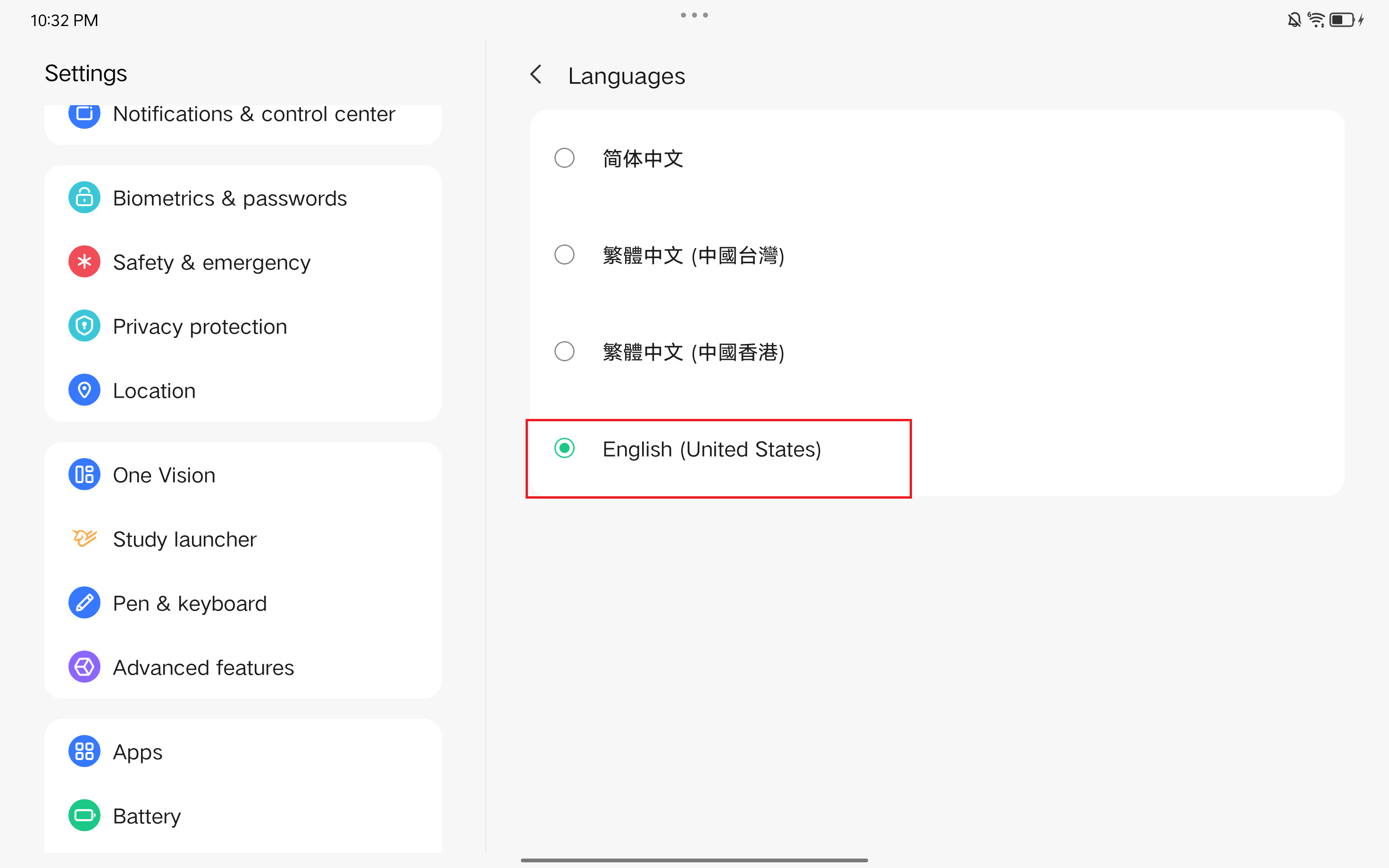
여기에 들어가서 English를 선택하면 언어를 그나마 더 친숙한 영어로 바꿀 수 있다.
이렇게 영어로 바꾸고 나면, 반글화를 하기 조금 더 쉬워진다.
구글 플레이 스토어 받기
이제 구글 플레이스토어를 받아보자
이전에는 APKPure라는 사이트에서 다운받아서 썼는데,
기본 내수 스토어에도 일단은 존재하기 때문에, 난 여기서 받는 걸 추천을 한다.
여전히 APKPure에서 받아도 쓸 수 있으니, 거기서 받아도 된다.
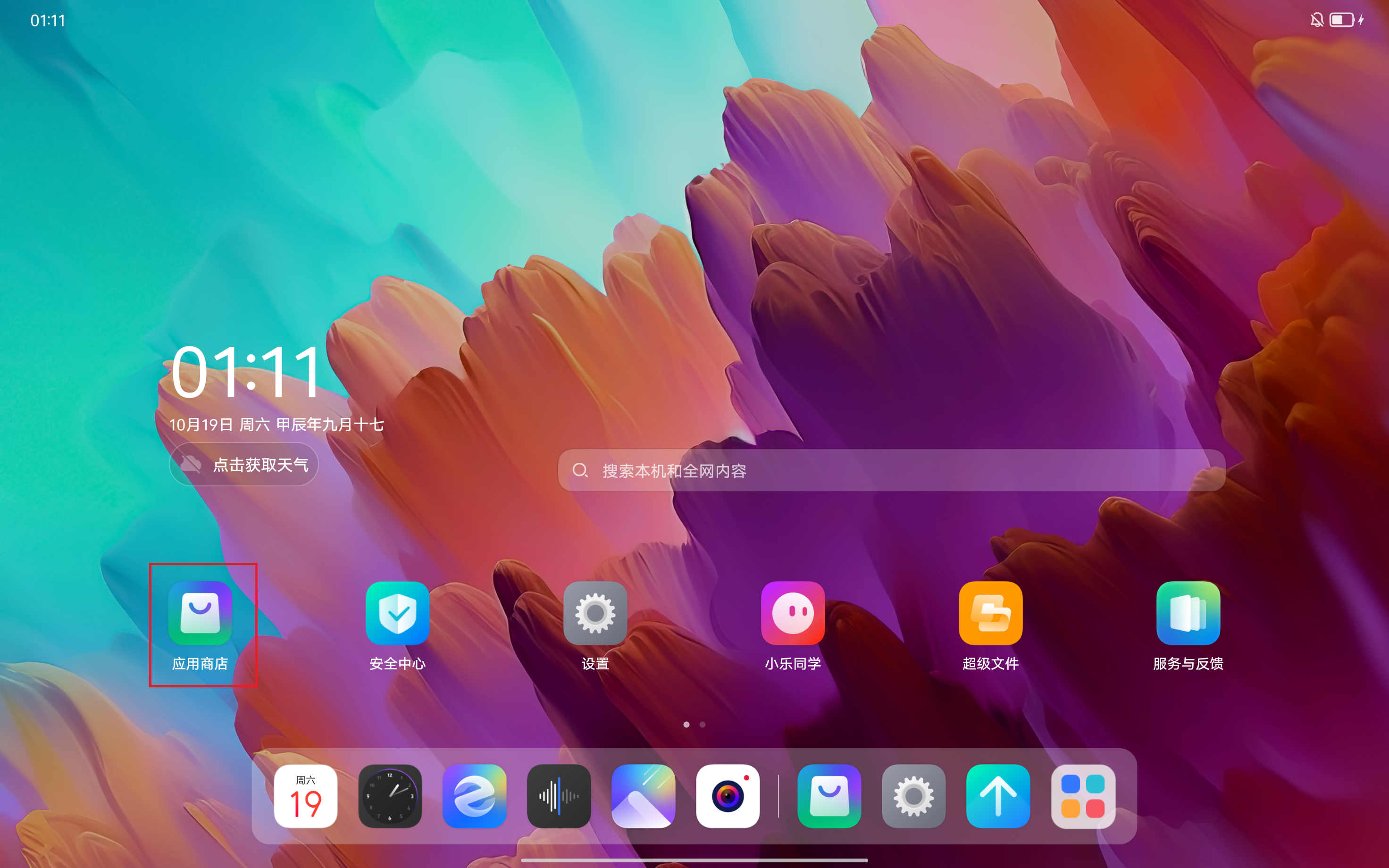
바탕화면의 제일 좌측의 빨간 네모를 터치한다.
여기가 중국 내수용 앱스토어 같은 곳이다.
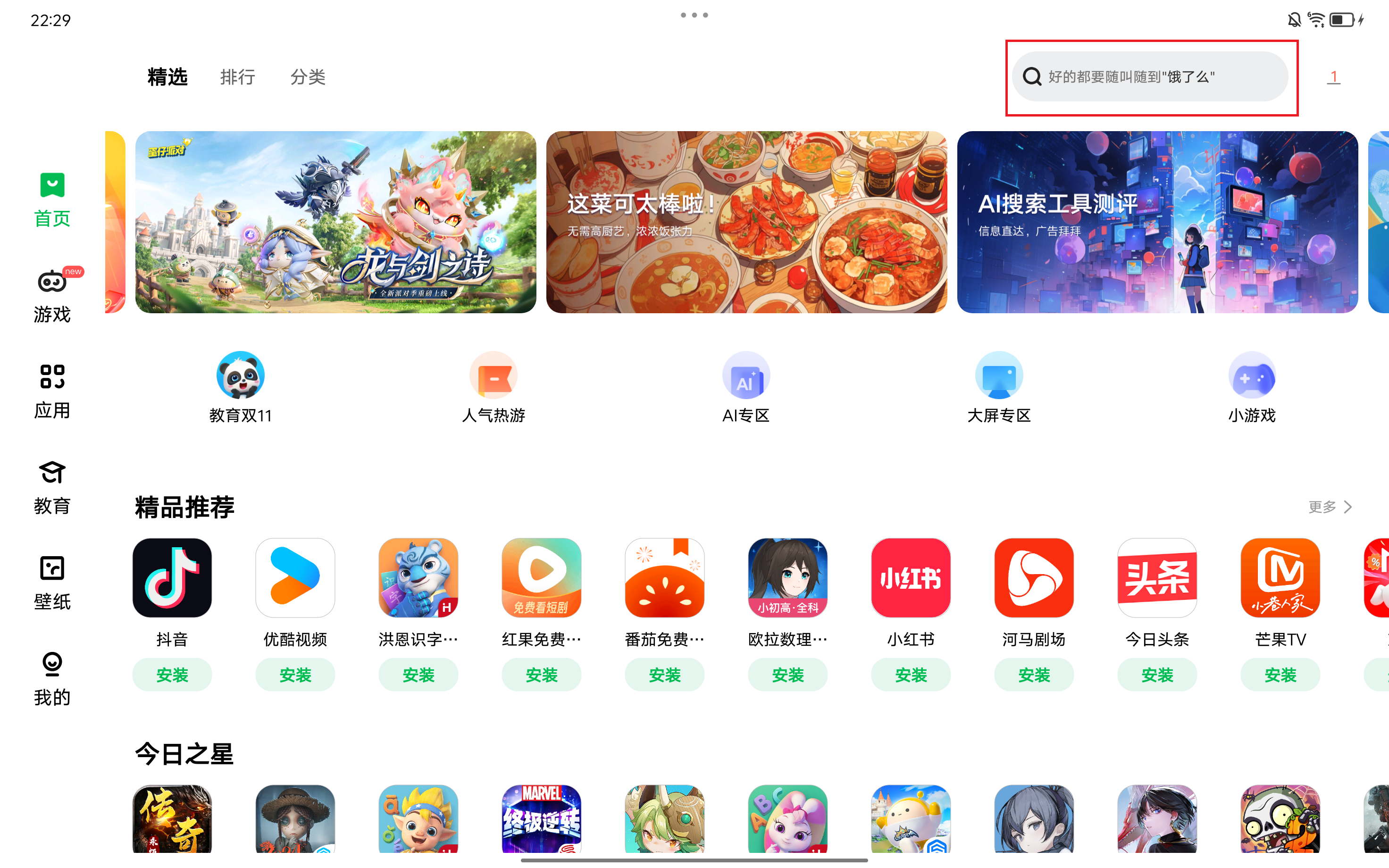
여기에 들어가면 이런 식으로 구글 플레이스토어 같은 화면에
중국 내수앱이 잔뜩 뜨는데, 우측 상단의 검색창에서 Playstore를 검색하면 된다.

그럼 이렇게 구글 플레이 스토어가 나오는데 아래쪽의 초록색 바를 터치해서
설치해주면 된다.
구글 플레이 스토어가 로그인이 안되요!
그런데 ZUi 16에서 문제가 생긴건지, 버그인건지 모르겠지만,
막상 플레이스토어를 설치해도, 계정으로 로그인을 할 수가 없다.
로그인을 해야지 반글화 설정 어플인 Setedit과 키보드 어플인 GBorad를 받을 수 있는데,
시작부터 막히다니?!
하지만, 해결 방법이 있다.
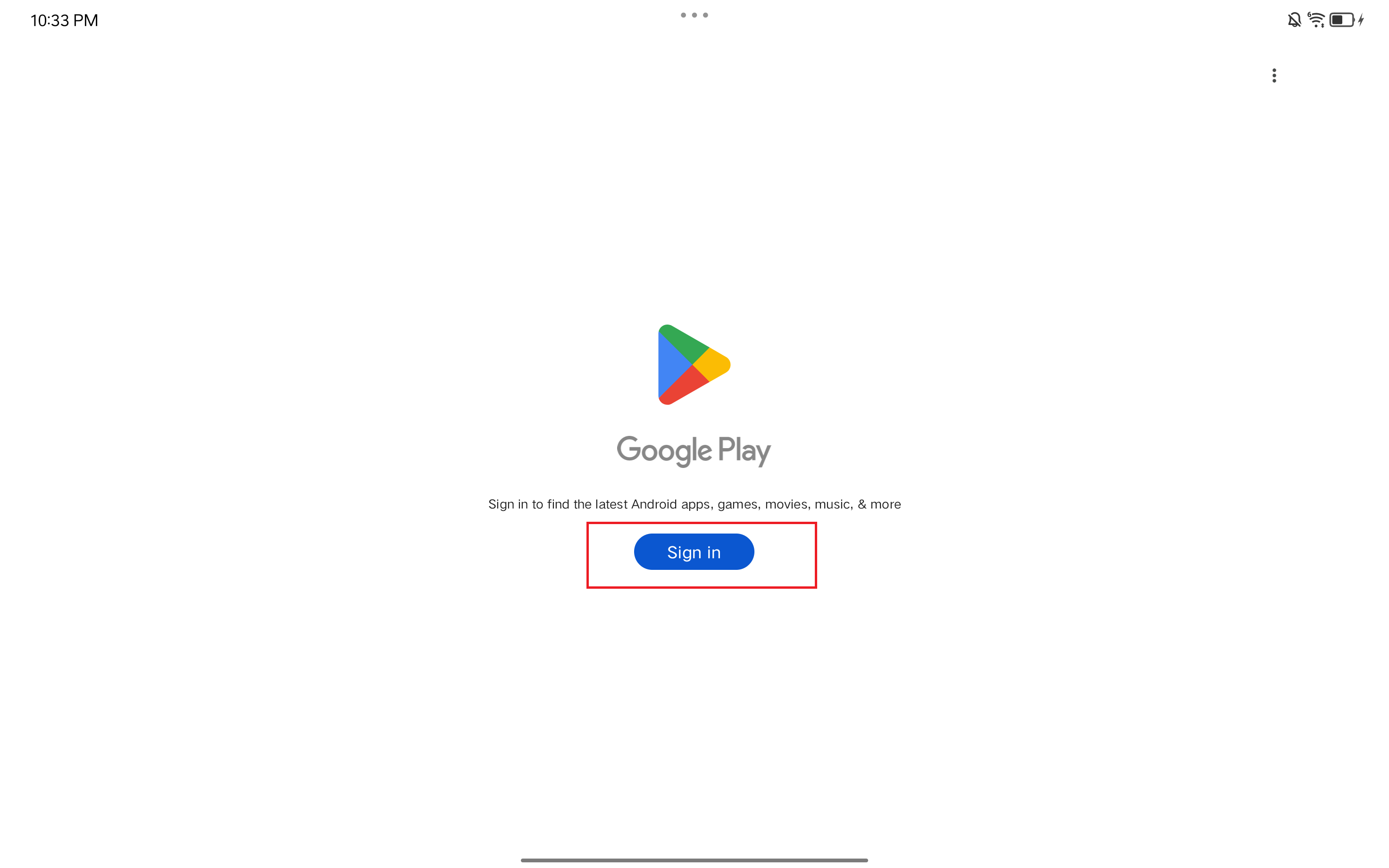
구글 플레이에서 로그인을 하면 로그인이 되지 않을 것이다.
그 때는 아래와 같은 절차대로 하면 로그인이 된다.
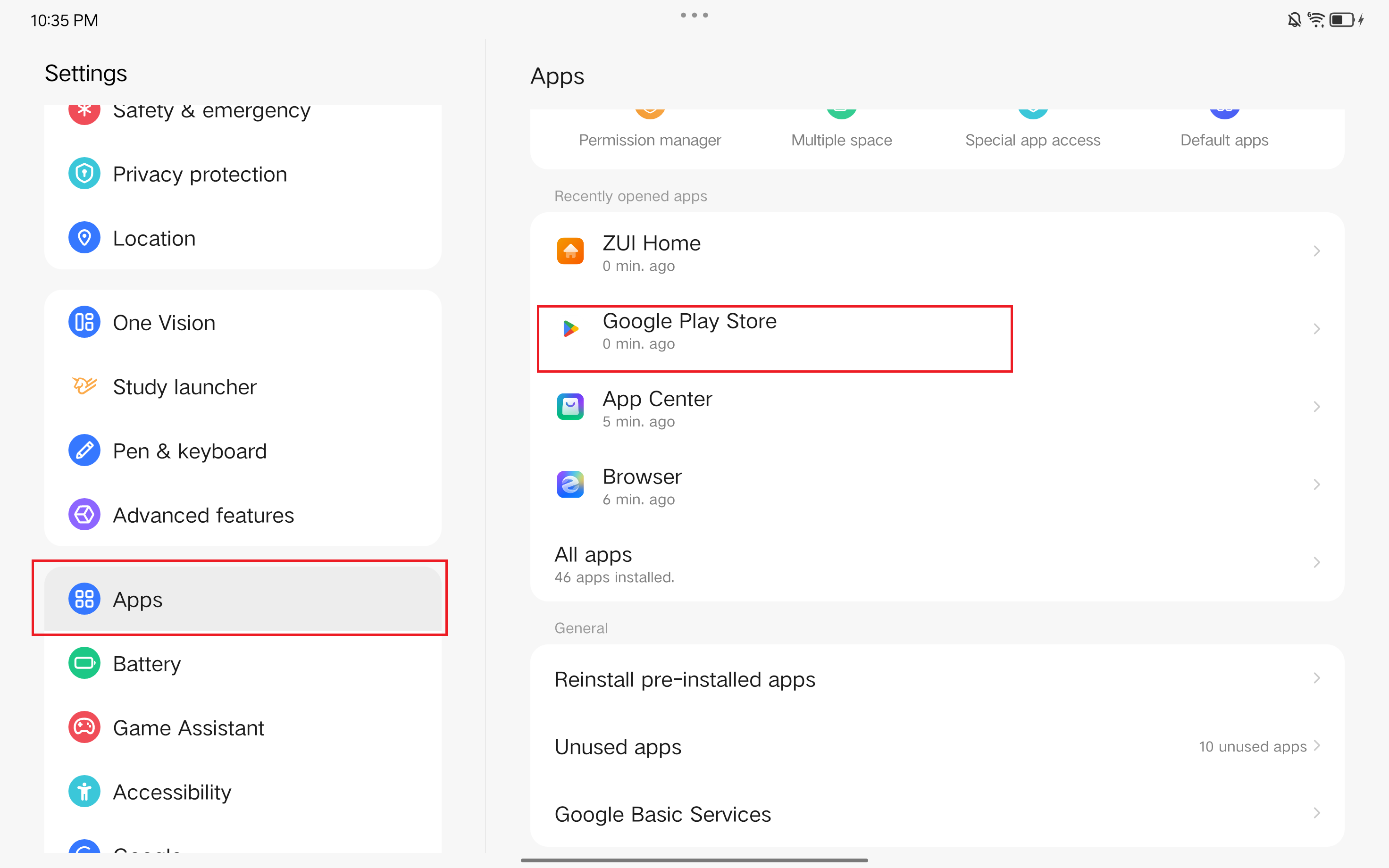
우선 Apps ≫ App info 에서 Google Play Store를 찾아준다.
여기에 터치해서 들어가면 다음과 같은 화면이 나오는데,
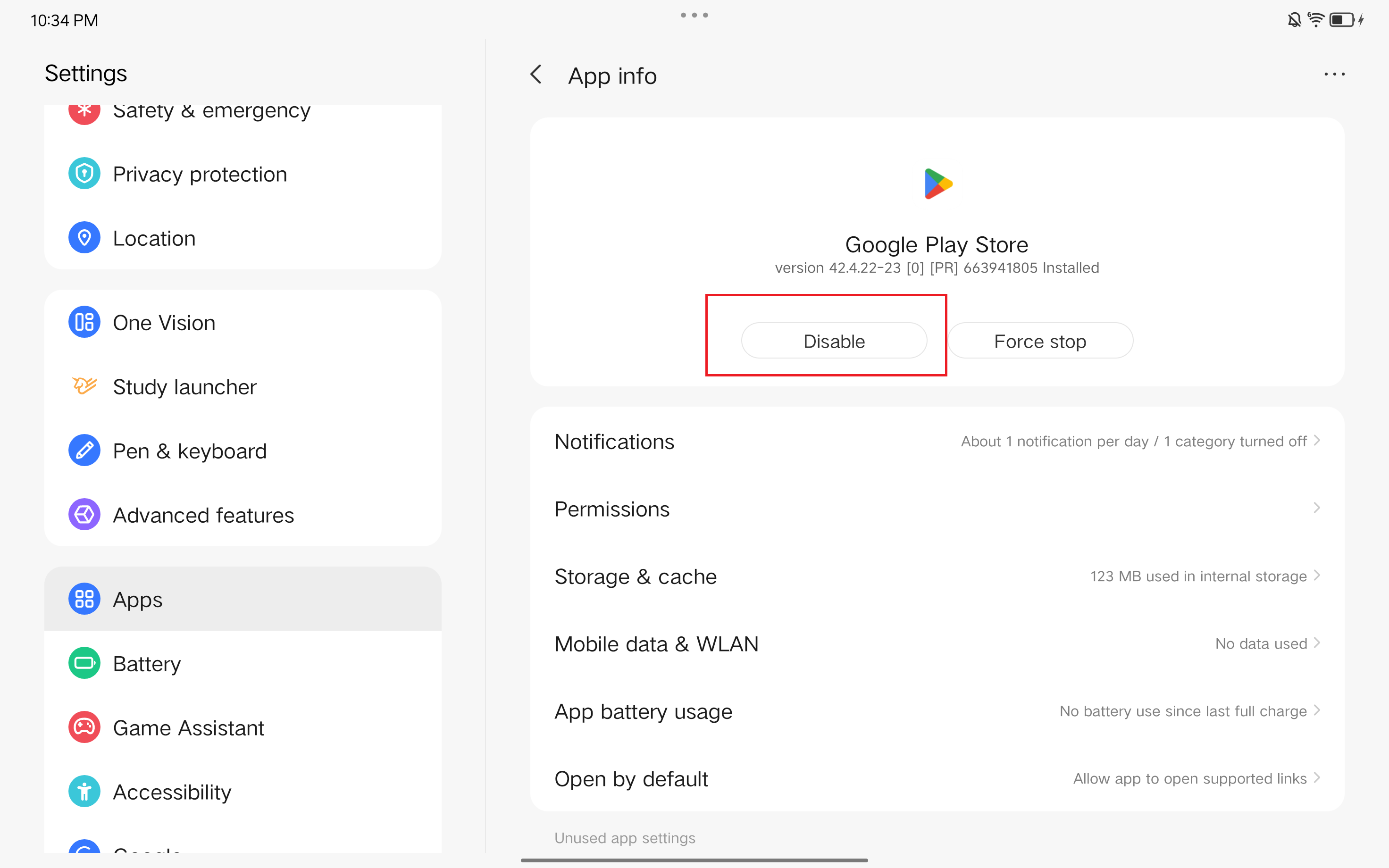
들어가서 확인해보면, 빨간 네모 친 부분이 able 이라고 표시되어 있을 것이다.
왜인지 모르겠지만, 기본값이 비활성 상태인 것이다.
그래서 그걸 터치해서 사진과 같이 Disable이 가능한 상태, 즉 활성화 상태로 만들어 준다.
하지만, 여전히 로그인이 안될 것이다.
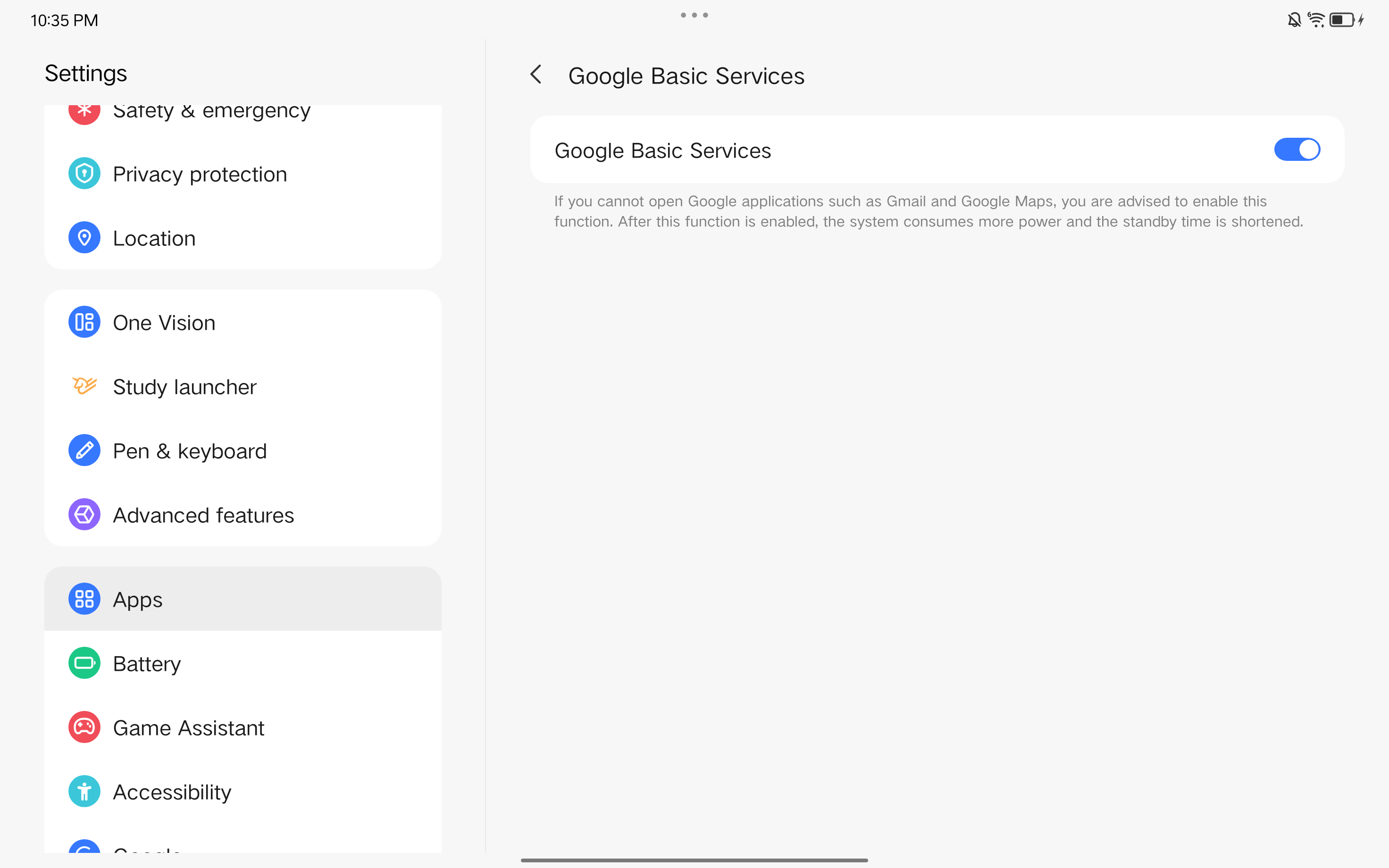
Apps 에 들어가서 가장 아래쪽에 보면 Google Basic Services가 보일 것이다.
거기 들어가면 이렇게 활성화 되어 있는 것처럼 보이지만,
비활성화 상태이므로, 저걸 껏다가 다시 켜준다.
그러면 정상적으로 구글플레이 스토어에 로그인이 될 것이다.
이제 정말 반글화를 해보자 (Setedit 받기)
이제 모든 준비를 마쳤으면, 플레이 스토어에서 Setedit을 검색해서 다운 받는다.
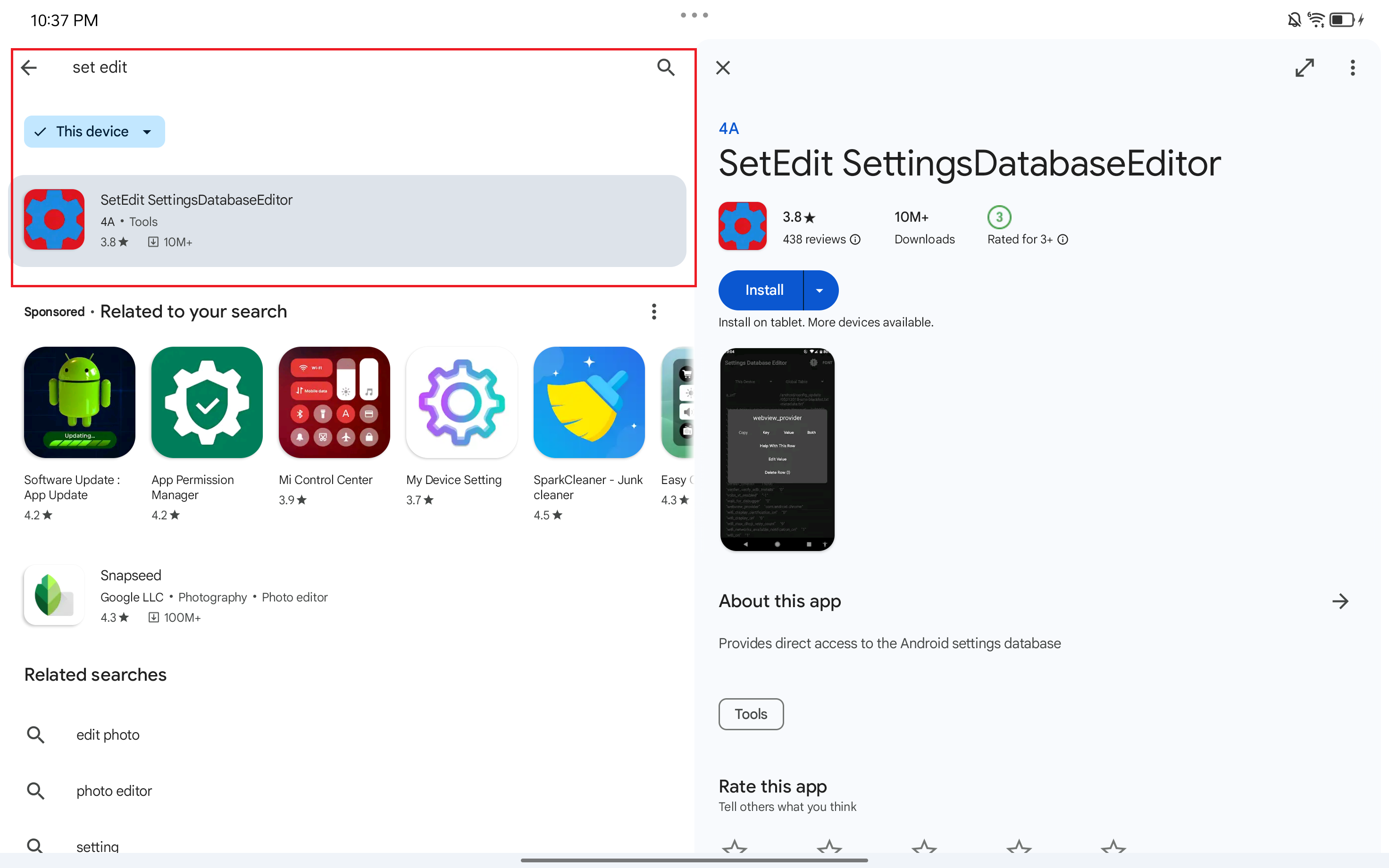
어플은 위와 같다.
이 어플을 다운받은 다음, 파일을 수정할 권한을 부여해줘야 한다.
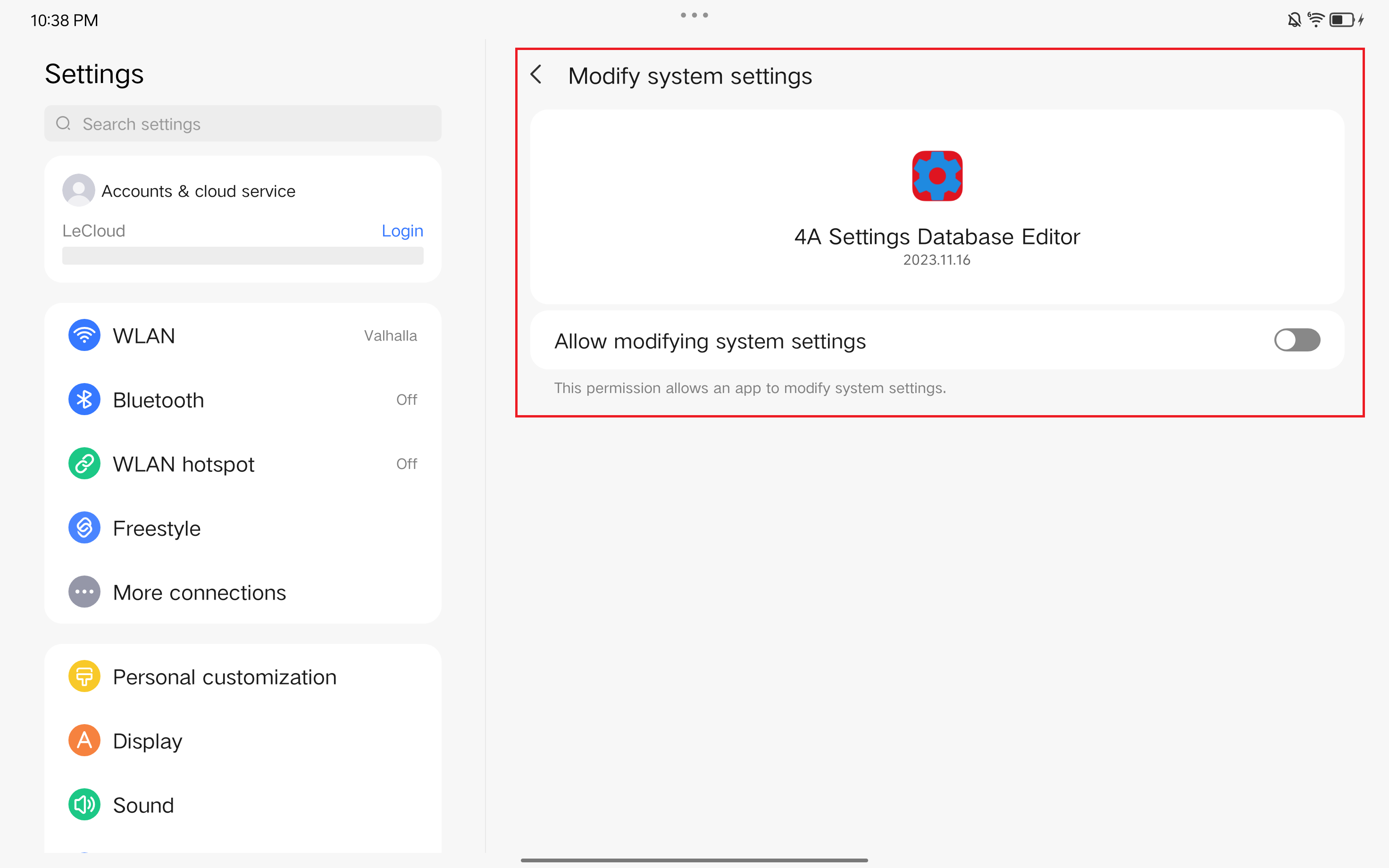
Apps ≫ 모든 Apps ≫ 4A Setting Database Editor ≫ 아래쪽에 보면 Modify System Setting 이 보이는데
여기 들어가서 권한을 활성화 해주면 된다.
그럼 이제 Setedit으로 시스템 설정을 편집할 수 있게 된다.
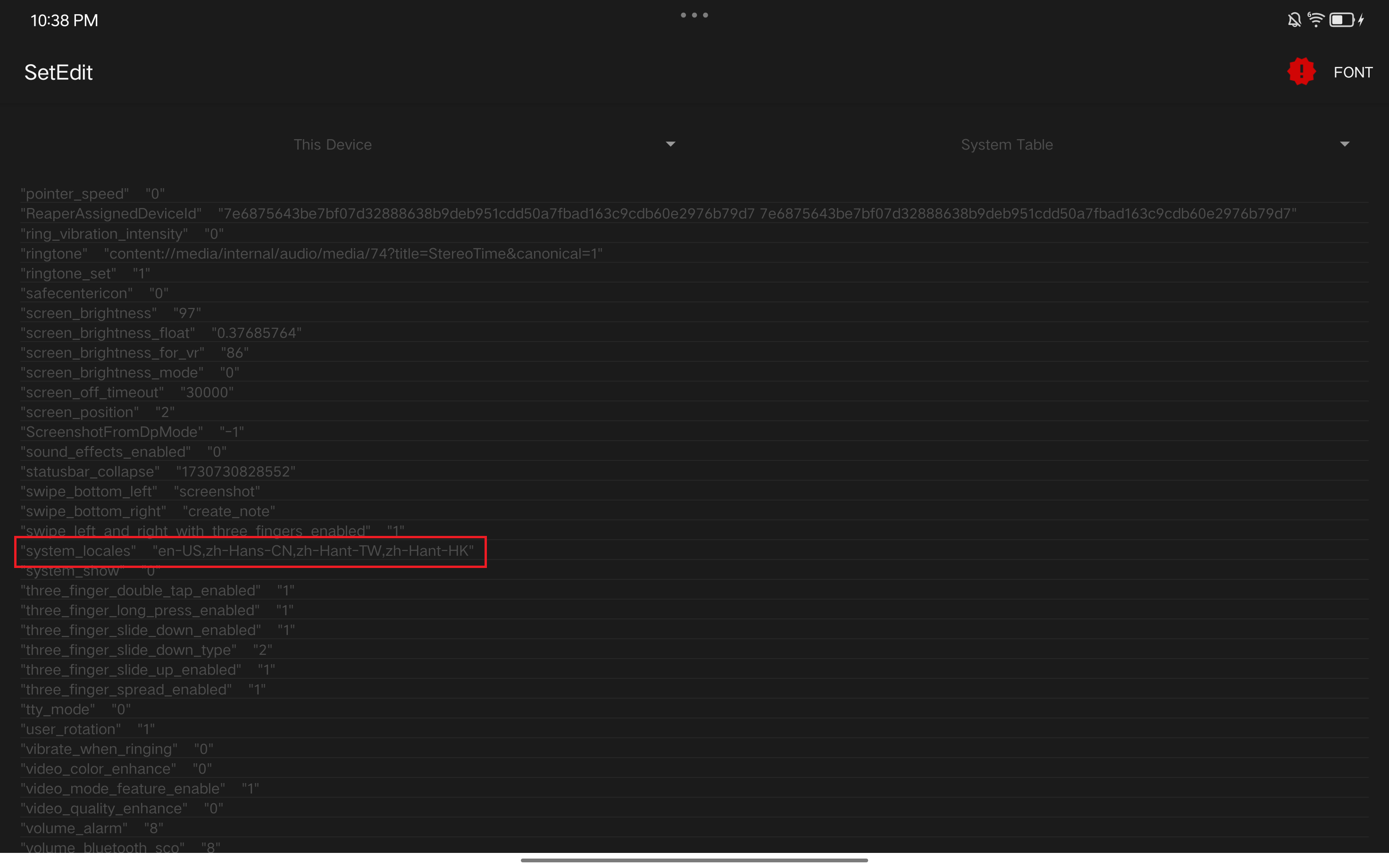
위 단계를 마치고 Setedit을 실행하면 다음과 같은 창이 뜨는데,
여기서 빨간 네모칸에 적힌 system_locales를 찾는다.
그런 다음, 그 부분을 터치해서 Edit를 선택한다음,
기존에 설정되어 있는 모든 언어를 삭제한 뒤
ko-KR이라고 입력해준다.
그러면, 태블릿이 재부팅 될 것이다.
반글화 완료!
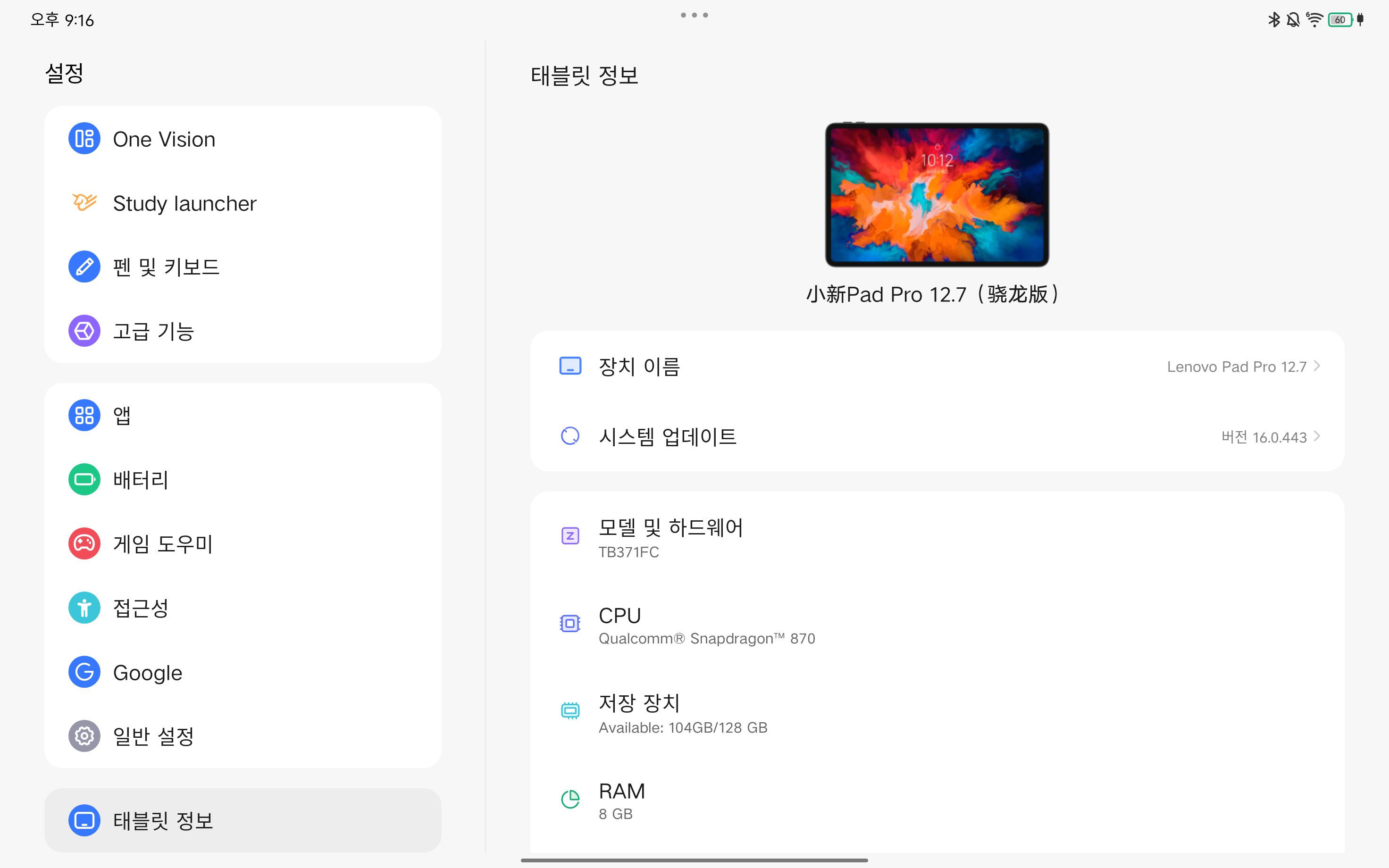
재부팅이 완료되면, 이렇게 반글화가 완료되어서
우리에게 가장 편하고 익숙한 한글이 반겨줄 것이다.
일부 설정 메세지 같은건 영어로 뜨긴 하지만,
90프로 이상은 한글로 나오기 때문에, 사용하는데 아무런 불편함이 없다.
이제 쾌적하게 태블릿을 다시 사용하면 된다.
ZUi 16으로 판올림 되면서 많은 버그가 해결되었고,
넷플릭스 와이드바인 마저 L1이며, 반글화까지 되는데
업데이트를 안할 이유가 없지 않은가?!
이렇게 내 12.7 태블릿의 수명은 또 길어졌다.
'모바일 라이프' 카테고리의 다른 글
| 레노버 샤오신패드 12.7 1세대 ZUI16 업그레이드 방법 (2) | 2024.11.07 |
|---|---|
| Alldocube iPlay 60 mini Pro (7) | 2024.09.25 |
| 내부망을 구축하여 홈 네트워크를 하나로 묶는 방법 (0) | 2024.05.22 |
| Y700 2세대 정식 글로벌롬으로 올리기 (17) | 2024.03.01 |
| Y700 2세대 잠금 PIN 번호 위치 고정하기 (3) | 2024.02.29 |